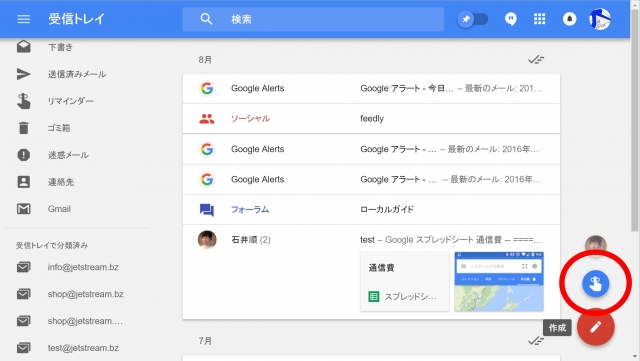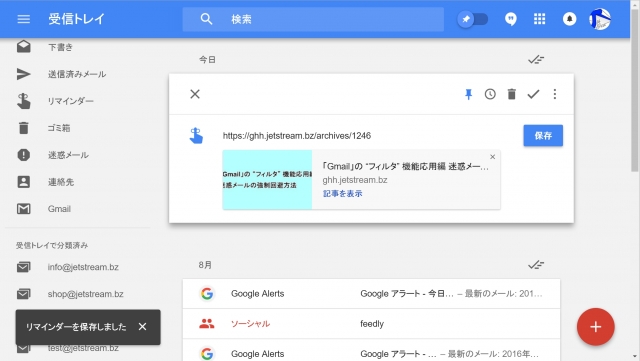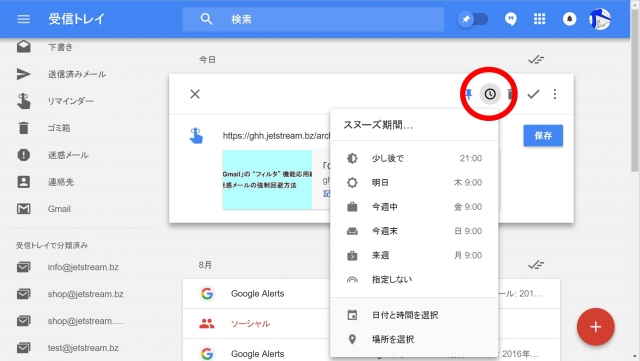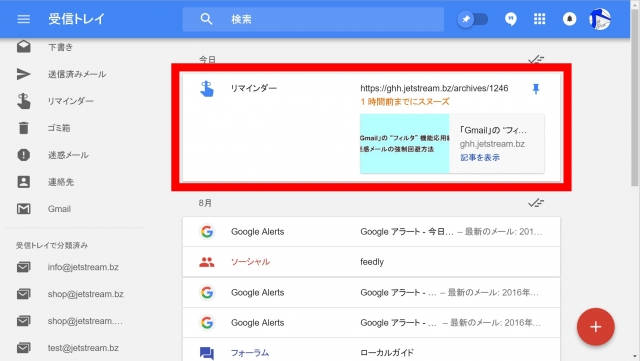今回は、Google のメールサービス「Inbox」に搭載されている “リマインダー” をご紹介させていただきます。
“リマインダー” 機能
「Inbox」は「Gmail」を利用したウェブメールサービスなのですが、任意のコメントなどと通知時間を設定して、「Inbox」経由で通知をしてくれる “リマインダー” 機能が搭載されています。
「Inbox」の “リマインダー” はメールとは直接関係ない機能なのですが、「Google カレンダー」や「Google Keep」などといった通知機能付きのサービスを利用することなく、「Inbox」のメールサービスの中で利用できる、という点がポイントとなります。
“リマインダー” を利用する
「Inbox」で “リマインダー” を利用する方法は、「Inbox」ページの右下にある “+” アイコンをマウスオーバーして、表示されるリマインダーアイコンをクリックします。
まずは通知をする内容を “リマインダーの内容” として入力します。
ちなみに内容ではウェブサイトの URL を入力しておくと、通知時に自動でサムネイルなども読み込んでくれます。
次に時計アイコンをクリックして、通知を行う日時などを設定します。
設定できる日時は、一定期間表示を行わないスヌーズ式の設定と、指定した日時に通知をするアラーム式の設定の二つです。
用途に応じて使い分けてください。またアラーム設定の場合は繰り返し設定を行うこともできます。
設定が完了したら “保存” をクリックします。
これで設定した日時になると、メール受信と同じ要領で、設定した “リマインダー” が通知されます。
まとめ
「Inbox」のリマインダーはよく見るメール画面に任意の通知を行ってくれる機能なので、大事なアポイント連絡や、日々決まった時間に行う用事などを設定しておくと、忘れてしまうことがなくなるはずです。
このほか、“リマインダー” はスマートフォン用アプリでも同じように利用することができます。是非活用してみてください。
以上、「Inbox」に搭載されている “リマインダー” のご紹介でした。